Chỉ sao chép các ô hiển thị
Trong Excel, khi chúng ta sao chép bất cứ thứ gì, nó sẽ sao chép cả ô ẩn và ô nhìn thấy. Trong bài viết này, chúng ta sẽ học cách chỉ sao chép các ô hiển thị.
Hãy lấy một ví dụ và hiểu:
Chúng tôi có dữ liệu với vài hàng ẩn. Bây giờ chúng ta muốn sao chép dữ liệu hiển thị trong trang tính tiếp theo.
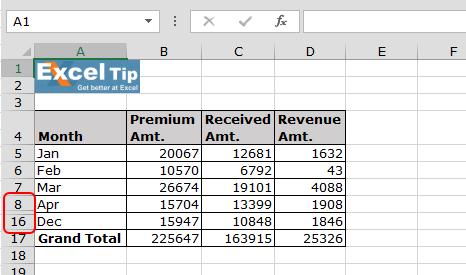
Trong hình trên, các hàng bị ẩn từ 8 đến 16. Như trong hình dưới đây, hãy sao chép dữ liệu và dán vào một trang tính khác.
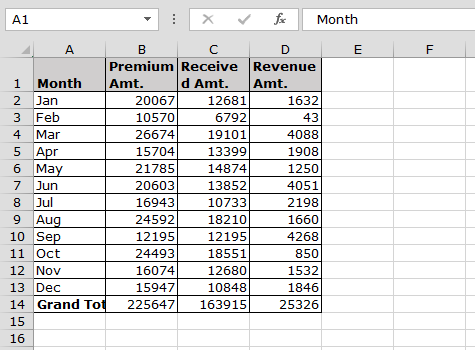
Để chỉ sao chép các ô hiển thị, hãy làm theo các bước dưới đây:
Chọn phạm vi A4: D17 Nhấn Ctrl + G trên bàn phím, hộp thoại Đi tới sẽ xuất hiện
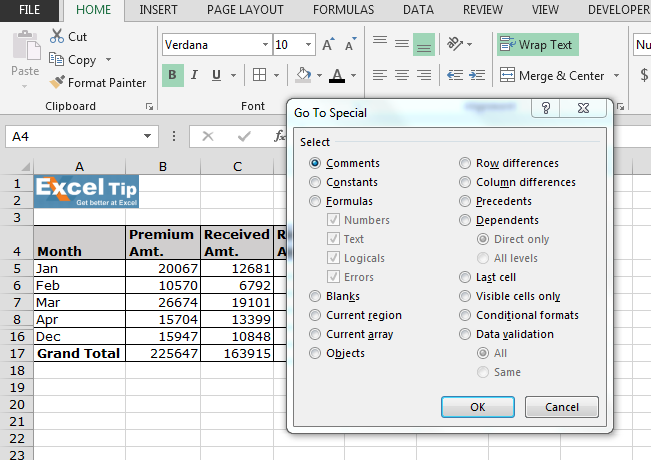
-
Nhấp vào Chỉ các ô có thể nhìn thấy và nhấp vào OK
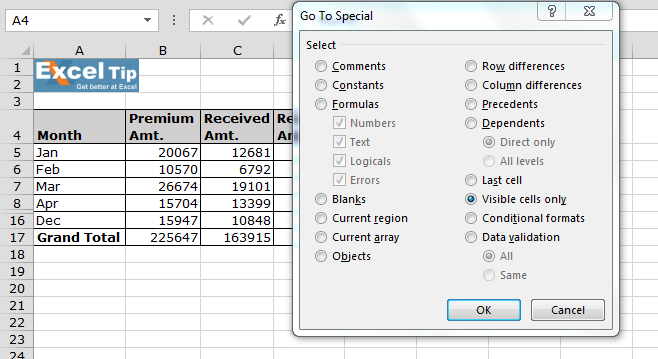
Excel chỉ chọn các ô hiển thị Nhấn Ctrl + C để sao chép dải ô và dán vào 2 ^ nd ^ sheet
Kết quả:
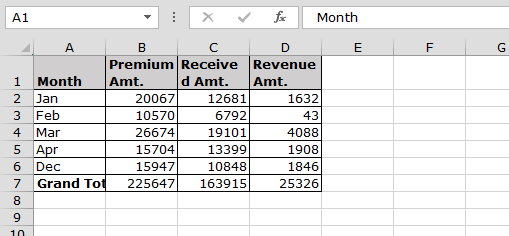
Bằng cách này, chúng ta có thể sao chép các ô có thể nhìn thấy chỉ từ một trang tính sang một trang tính khác.
Nếu bạn thích blog của chúng tôi, hãy chia sẻ nó với bạn bè của bạn trên Facebook. Và bạn cũng có thể theo dõi chúng tôi trên Twitter và Facebook.
Chúng tôi rất muốn nghe ý kiến từ bạn, hãy cho chúng tôi biết cách chúng tôi có thể cải thiện, bổ sung hoặc đổi mới công việc của mình và làm cho nó tốt hơn cho bạn. Viết thư cho chúng tôi tại [email protected]